WAV
- 1. WAV in andere Formate umwandeln+
- 2. Andere Formate in WAV umwandeln+
-
- 2.1 MP4 in WAV umwandeln
- 2.2 MOV in WAV umwandeln
- 2.3 MP3 in WAV umwandeln
- 2.4 AIFF in WAV umwandeln
- 2.5 DTS in WAV umwandeln
- 2.6 SF2 in WAV umwandeln
- 2.7 MIDI in WAV umwandeln
- 2.8 WMA in WAV umwandeln
- 2.9 M4P in WAV umwandeln
- 2.10 CDA in WAV umwandeln
- 2.11 CAF in WAV umwandeln
- 2.12 MP3 zu WAV Converter für Mac
- 2.13 Flac in WAV unter Mac umwandeln
- 2.14 iTunes in WAV umwandeln
- 3. WAV Tools+
-
- 3.1 M4A in WAV mit Audacity umwandeln
- 3.2 WAV-Lautstärke erhöhen
- 3.3 WAV unter Windows 10 aufnehmen
- 3.4 Wie man WAV-Dateien bearbeitet
- 3.5 Wie man WAV-Dateien komprimiert
- 3.6 WAV in iTunes umwandeln
- 3.7 Die besten WAV Tag Editor
- 3.8 Wie man mehrere WAV-Dateien zusammenfügt
- 3.9 SoundCloud in WAV umwandeln
- 3.10 Wie man WAV-Dateien schneidet
- 3.11 WAV Bitrate ändern
- 3.12 WAV zu MP3 mit VLC
- 3.13 M4A zu WAV auf Mac
Wie man WAV in MP3 mit VLC umwandelt
Von Lukas Schneider • 2025-10-23 19:06:53 • Bewährte Lösungen
Die Notwendigkeit der Konvertierung von WAV zu MP3 Format entsteht, wenn Sie eine große Sammlung von Audiodateien haben, die Sie speichern möchten, ohne dass es zu Speicherproblemen kommt. VLC ist zwar ein beliebter Videoplayer, unterstützt aber auch die Audiokonvertierung, einschließlich WAV zu MP3. Erfahren Sie mehr darüber, wie VLC WAV in MP3 umwandelt und andere Konvertierungstools in den folgenden Teilen.
- Teil 1. Konvertieren von WAV zu MP3 mit VLC
- Teil 2. Beste VLC-Alternative zum einfachen Umwandeln von WAV in MP3
- Teil 3. 5 weitere nützliche Alternativen zu VLC zum Umwandeln von WAV in MP3
- Teil 4. Vergleich und Zusammenfassung
Teil 1. Konvertieren von WAV zu MP3 mit VLC
Der kostenlose und open-Source VLC ist ein beliebter Videoplayer, der mit fast allen Formaten kompatibel ist. Neben der Videowiedergabe unterstützt der Player auch eine Reihe anderer nützlicher Funktionen wie Videokonvertierung, Audiokonvertierung und mehr. Wenn also VLC bereits auf Ihrem System installiert ist, können Sie es für die Konvertierung Ihrer WAV-Audiodateien zu MP3-Format verwenden. Der Player ermöglicht Ihnen auch die Bearbeitung der Dateiparameter wie Codec, Bitrate, Kanäle und Abtastrate.
Schritte zum Umwandeln von WAV in MP3 VLC:
Schritt 1: Öffnen Sie den installierten VLC-Player auf Ihrem Mac. Gehen Sie im Hauptmenü zu Medien > Konvertieren/Speichern.
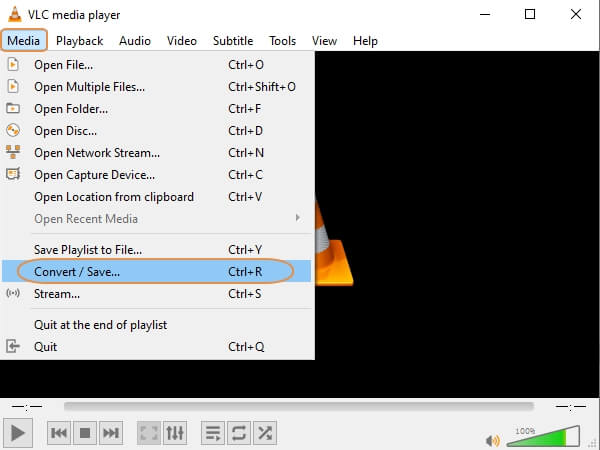
Schritt 2: Klicken Sie im Dialogfenster auf die Schaltfläche Hinzufügen, um die zu konvertierenden WAV-Dateien zu durchsuchen und hinzuzufügen.
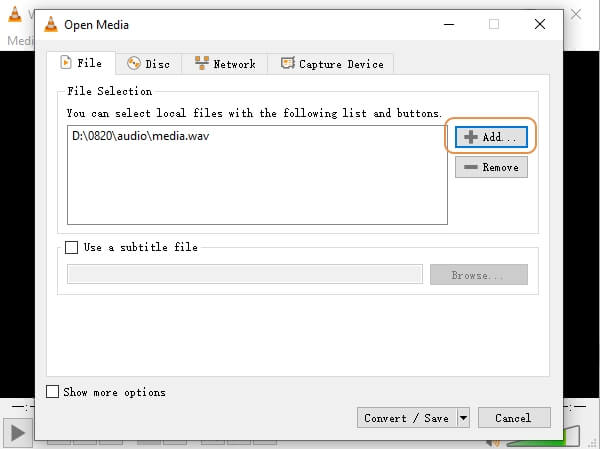
Schritt 3: Wenn Dateien hinzugefügt wurden, klicken Sie unten auf die Schaltfläche Konvertieren/Speichern. Ein neues Pop-up-Einstellungsfenster wird geöffnet. Wählen Sie hier unter dem Abschnitt Profil MP3 als gewünschtes Zielformat aus. Wenn Sie auf das Einstellungen Symbol klicken, können Sie die Dateiparameter ändern.
Schritt 4: Wählen Sie auf der Registerkarte Ziel den Systemspeicherort für die konvertierten Dateien. Wählen Sie als nächstes einen Dateinamen und klicken Sie dann auf die Schaltfläche Speichern. Klicken Sie auf die Schaltfläche Start, um den Konvertierungsvorgang zu starten.
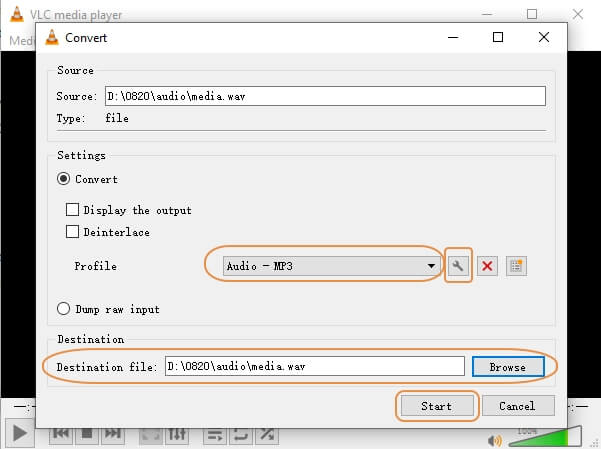
Teil 2. Beste VLC-Alternative zum einfachen Umwandeln von WAV in MP3
VLC ist ein einfaches Tool für die Konvertierung von Audiodateien ohne Unterstützung für erweiterte und zusätzliche Funktionen. Um Ihre Dateien auf professionelle und problemlose Weise zu konvertieren, ist der Wondershare UniConverter (ursprünglich Wondershare Video Converter Ultimate) die beste Lösung. Dieses vielseitige Tool unterstützt alle wichtigen Formate für die Konvertierung, so dass Sie jeden Dateityp problemlos und in verlustfreier Qualität konvertieren können. Mehrere Dateien können gleichzeitig konvertiert werden, um Zeit und Mühe zu sparen. Sie können die Dateiparameter mit dem eingebauten Editor des Programms bearbeiten.
 Wondershare UniConverter (ursprünglich Wondershare Video Converter Ultimate)
Wondershare UniConverter (ursprünglich Wondershare Video Converter Ultimate)
Ihre komplette Video-Toolbox für Windows/Mac

- Unterstützung Konvertierung von Audio- und Videodateien in über 1.000 Formaten.
- Unterstützt die Konvertierung von Audio- und Videodateien in der Stapelverarbeitung ohne Qualitätsverlust.
- Laden Sie Videos in hoher Qualität von mehr als 10.000 Seiten herunter.
- Komprimieren und reduzieren Sie die Dateigröße mit angepassten Einstellungen.
- Brennen Sie DVDs in hoher Qualität.
- Unterstützte OS: Windows 10/8/7, macOS 11 Big Sur, 10.15, 10.14, 10.13, 10.12, 10.11, 10.10, 10.9, 10.8, 10.7, 10.6.
Schritte zum Konvertieren von WAV zu MP3 mit der VLC Alternative:
Schritt 1 Fügen Sie WAV-Dateien zum Wondershare UniConverter hinzu.
Starten Sie die Wondershare UniConverter Software auf Ihrem System und wählen Sie die Option Video Converter im linken Seitenbereich. Klicken Sie auf das + Zeichen oder das Symbol Dateien hinzufügen, um die zu konvertierenden lokalen WAV-Dateien zu importieren. Alternativ können Sie die Dateien auch per Drag & Drop verschieben.

Schritt 2 Wählen Sie MP3 als Zielformat.
Erweitern Sie die Optionen im Ausgabeformat und wählen Sie MP3 aus der Audio Liste. Sie können auch die Dateiqualität aus den aufgeführten Optionen auswählen.
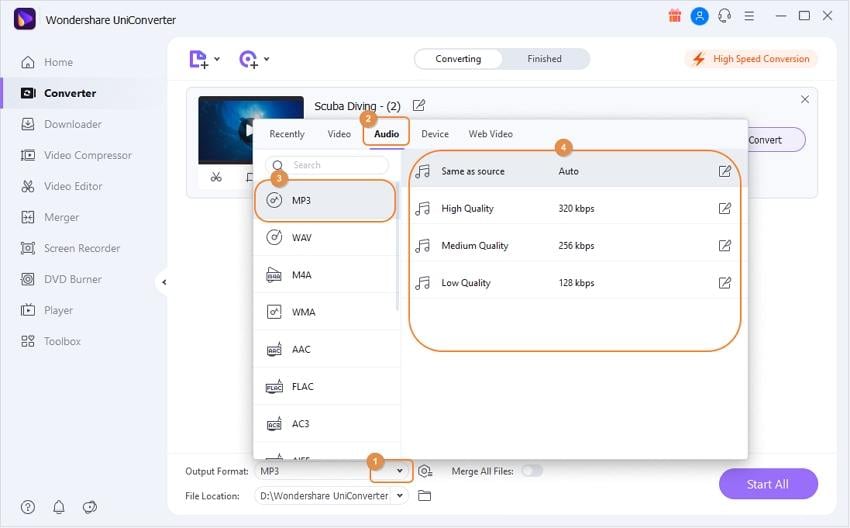
Schritt 3 WAV zu MP3 konvertieren.
Den Speicherort für die konvertierten Dateien können Sie im Dateispeicherort Menü auswählen. Wenn Sie schließlich auf die Schaltfläche Alle starten klicken, wird der Konvertierungsvorgang gestartet. Auf der Oberfläche können die verarbeiteten Dateien auf der Registerkarte Erledigt überprüft werden.
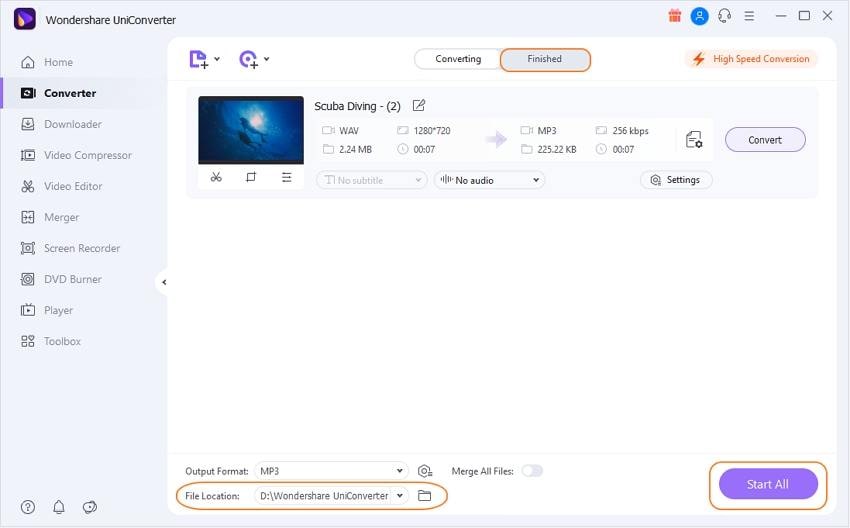
Teil 3. 5 weitere nützliche Alternativen zu VLC zum Umwandeln von WAV in MP3
Suchen Sie nach weiteren nützlichen Tools, die als Alternativen zu VLC für die Umwandlung von WAV in MP3 funktionieren. Im Folgenden finden Sie eine Übersicht über die beliebtesten.
1. Audacity
Audacity ist ein weit verbreitetes, freies und open-Source Tool zur Audioaufnahme und -bearbeitung, das auch die Audiokonvertierung erleichtert. Um Audacity in die Lage zu versetzen, WAV zu MP3 zu konvertieren, müssen Sie die externen Bibliotheken hinzufügen, um die Formatunterstützung zu erweitern. Mit dem Tool können Dateien auf verschiedenen Plattformen, einschließlich Windows, Linux und Mac, konvertiert werden.

Vorteile:
- Kostenloses Open-Source-Programm.
- Multiplattform-Unterstützung.
Nachteile:
- Für die Formatunterstützung müssen externe Bibliotheken hinzugefügt werden.
- Nicht sehr benutzerfreundlich.
2. MiniTool Movie Maker
Obwohl das Programm hauptsächlich zum schnellen und einfachen Erstellen und Bearbeiten von Videos verwendet wird, kann auch eine problemlose Audio-Konvertierung durchgeführt werden. Nachdem die Software installiert ist, können Sie WAV-Dateien in MP3 und andere gängige Formate umwandeln und auch die wichtigsten Parameter nach Bedarf bearbeiten.
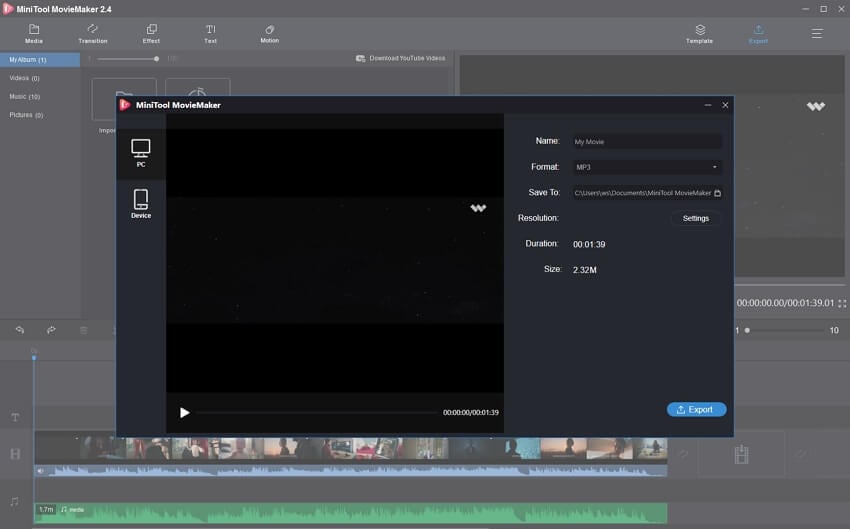
Vorteile:
- Unterstützung für alle wichtigen Formate.
- Benutzerfreundliche Oberfläche, die bei der schnellen Konvertierung hilft.
Nachteile:
- Fehlende Optionen zur Dateianpassung.
- Nicht geeignet für professionelle und fortgeschrittene Verarbeitung.
3. Handbrake
Handbrake ist ein Open-Source-Transcoder mit Multiplattform-Unterstützung, der mit Windows-, Mac- und Linux-Systemen kompatibel ist. Mit dem Programm können Multimediadateien in fast allen Formaten kostenlos bearbeitet werden, einschließlich derer auf den DVD und Blu-Ray Quellen.
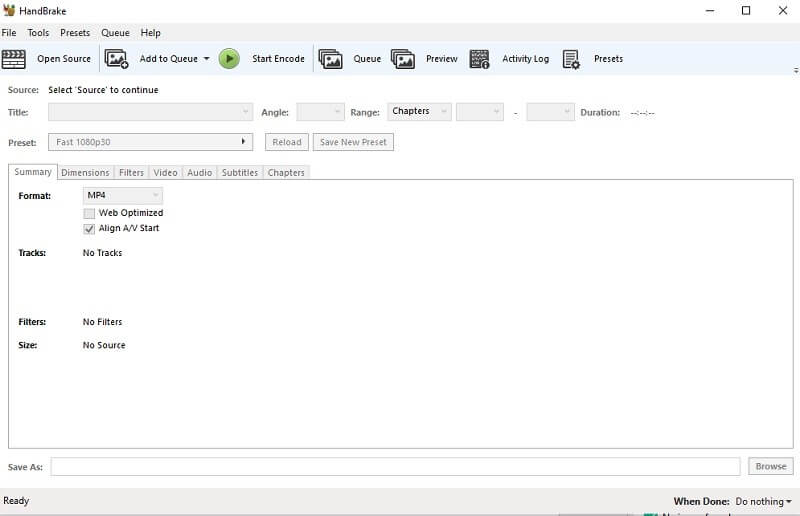
Vorteile:
- Unterstützt alle Multimediadateien, einschließlich derer auf DVD- und Blu-ray-Quellen.
- Ein freies und open-Source Tool mit Multi-Plattform-Unterstützung.
Nachteile:
- Die Ausgabeformate sind begrenzt.
- Die grafische Oberfläche ist nicht benutzerfreundlich.
4. Online UniConverter
Dies ist ein Online-Tool, das von Ihrem Browserfenster aus arbeitet und die Konvertierung zwischen einer Reihe von Video- und Audioformaten ermöglicht. WAV-Dateien auf Ihrem Computer können mit diesem Online WAV zu MP3 Converter schnell und kostenlos in MP3 und andere Formate umgewandelt werden. Es können zwei Konvertierungen gleichzeitig durchgeführt werden und es gibt auch eine Option zum Speichern der konvertierten Dateien auf dem System oder in Dropbox.
![]()
Vorteile:
- Es ist keine Software-Installation erforderlich.
- Speichern Sie konvertierte Dateien nach Bedarf in Dropbox oder im System.
Nachteile:
- Es können jeweils nur zwei gleichzeitige Konvertierungen durchgeführt werden.
- Internet-abhängig.
5. Online Audio Converter
Dies ist ein weiterer kostenloser Online WAV to MP3 Converter, das über den Browser funktioniert und die Konvertierung von Dateien von Ihrem System, der URL, Google Drive und Dropbox ermöglicht. Unter der Option "Erweiterte Einstellungen" können Sie die Dateibitrate, die Abtastrate und die Kanäle ändern. Sie können sogar die Spurinformationen bearbeiten und die Dateiqualität auswählen.
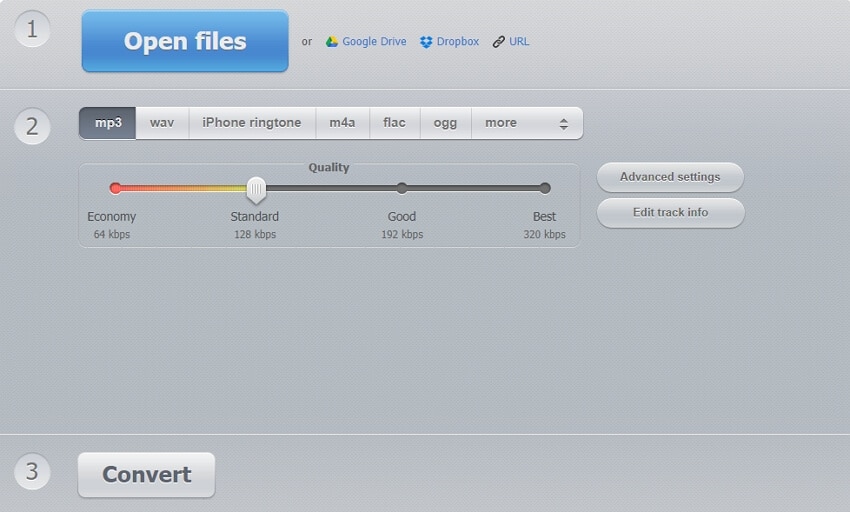
Vorteile:
- Ermöglicht das Hinzufügen von Dateien aus mehreren Quellen.
- Bearbeiten Sie Dateiparameter und Informationen.
Nachteile:
- Hat eine eingeschränkte Unterstützung von Ausgabeformaten.
- Es wird immer nur eine Datei auf einmal verarbeitet.
Teil 4. Vergleich und Zusammenfassung
Die Tabelle unten vergleicht VLC und den Wondershare UniConverter anhand einiger Parameter, die Ihnen helfen werden, eine Wahl zwischen den beiden Tools für die Konvertierung von WAV-Dateien ins MP3-Format zu treffen.
| Funktionen | VLC | Wondershare UniConverter |
|---|---|---|
|
Plattformunterstützung |
Windows/Mac |
Windows/Mac/Linux |
|
Unterstützte Formate (Eingabe) |
Alle Multimedia-Dateien |
Fast alle Formate |
|
Unterstützte Formate (Ausgabe) |
Alle wichtigen Formate |
Über 1.000 Formate |
|
Bearbeitung |
Limitierte Funktionen |
Ja, vollständiger eingebauter Editor |
|
Video Download und Aufnahme |
Nein |
Ja |
|
Preis |
Kostenloses Tool |
Kostenpflichtige Software |
Grundlegende Konvertierungen können mit einem VLC-Player bearbeitet werden, aber wenn Sie eine verlustfreie Qualitätskonvertierung mit Stapelverarbeitung, Bearbeitung und anderen zusätzlichen Funktionen suchen, ist der Wondershare UniConverter das beste Tool, das Sie in Betracht ziehen sollten.


Lukas Schneider
staff Editor